از خیره شدن به صفحه نمایشتان خسته شدهاید اما هنوز نوشته را نمیبینید؟ وقتش است با نحوه بزرگنمایی در ویندوز ۱۱ آشنا شوید! بزرگنمایی صفحه همان راه حلی است که دنبالش میگردید. نگران نباشید، بزرگنمایی و کوچکنمایی فرآیند پیچیدهای نیست. راههای زیادی برای بزرگنمایی و کوچکنمایی وجود دارد که مطابق میلتان یک راه را انتخاب میکنید. بیایید نحوه بزرگنمایی یا کوچک نمایی در ویندوز ۱۱ را یاد بگیریم.
مرورگرها یکی از جاهایی هستند که نیاز به بزرگنمایی خودش را نشان میدهد. در اینجا نحوهی انجام این کار آمده است:
مرورگر مورد نظرتان را باز کنید. کروم، فایرفاکس، سافاری یا هر چیز مشابهی.
به منوی تنظیمات در گوشهی سمت راست بالا (سه نقطه) بروید و از ایکونهای بزرگنمایی و کوچکنمایی استفاده کنید تا به درصد دلخواهتان برسید.
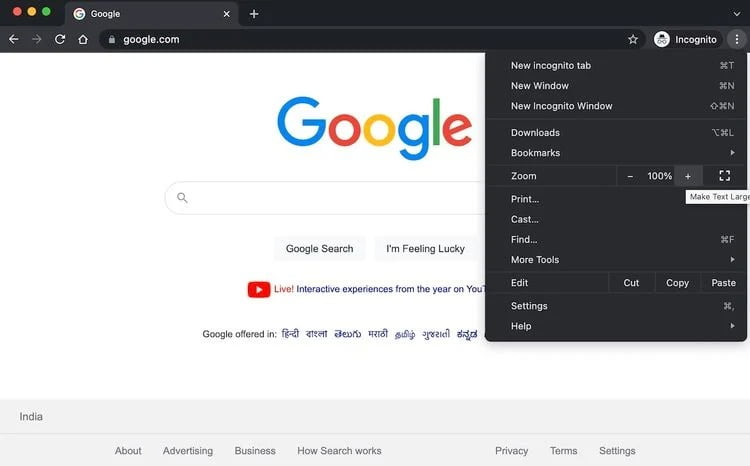
این روش برای تمام مرورگرهای پرطرفدار یکسان است، فقط با تغییرات جزئی. با میانبرهای صفحه کلید هم میتوانید مرورگر را بزرگ و کوچک کنید. چگونگی انجام کار اینجاست:
یک مرورگر را باز کنید.
برای بزرگنمایی CTRL + Plus را فشار دهید.
برای کوچکنمایی CTRL+ Minus را فشار دهید.
چگونه با میانبرهای صفحه کلید کوچکنمایی و بزرگنمایی کنیم
میتوانید با کمک میانبرهای صفحه کلید آنچه را که در مانیتور می بینید، بزرگ کنید. با این حال باید بدانید که این میانبرها فقط روی برنامههای خاص مانند مرورگرها، Zoom، واژه پردازها و… کار میکنند. اگر این روش را روی دسکتاپ امتحان کنید جواب نمیدهد.
برای بزرگنمایی، Ctrl + Plus را فشار دهید. برای کوچکنمایی Ctrl + Hyphen را فشار دهید.
بزرگنمایی و کوچکنمایی در برنامههای دیگر
بسیاری از برنامهها خودشان مکانیزم داخلی برای بزرگنمایی و کوچکنمایی دارند که اکثر کاربران از آن بیاطلاع هستند. مثلا برنامههای واژه پرداز، ویرایشگر و پخش کنندهی ویدیو.
بنابراین اگر روی چنین برنامههایی کار میکنید، بررسی کنید و ببینید که آیا گزینهای برای بزرگنمایی (و کوچکنمایی) دارد یا خیر. بهترین جا برای این جستجو بخش View در تمام برنامههاست.
تنظیم میزان بزرگنمایی در Display Settings
میتوانید تنظیمات پیشرفتهی نمایشگرتان را از طریق Display Settings تغییر دهید. دسترسی به این منو بدین ترتیب است:
به دسکتاپ بروید و روی فضای خالی راست کلیک کنید.
در منو روی Display Settings کلیک کنید.
روی منوی کشویی زیر Change the size of texts, apps, and other items کلیک کنید.
مقیاسی را که می خواهید اجرا کنید انتخاب کنید. تنظیمات صفحه نمایش بلافاصله تغییر میکند.
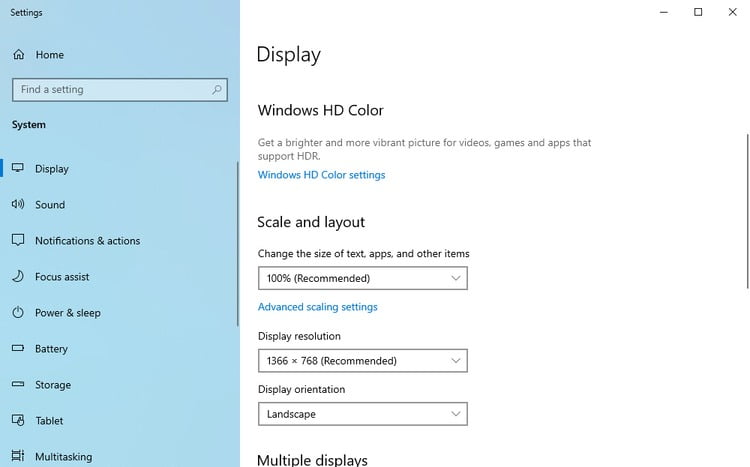
تنظیم میزان بزرگنمایی در Display Settings ویندوز ۱۱
مایکروسافت در ویندوز ۱۱ عنوانها را کمی تغییر داده اما روند اساسی تغییر تنظیمات صفحه نمایش ثابت است. برای باز کردن تنظیمات نمایشگر مراحل زیر را دنبال کنید:
روی دسکتاپ راست کلیک کنید و Display settings را انتخاب کنید.
در Display resolution، روی منوی کشویی کلیک کنید تا رزولوشن را انتخاب نمایید.
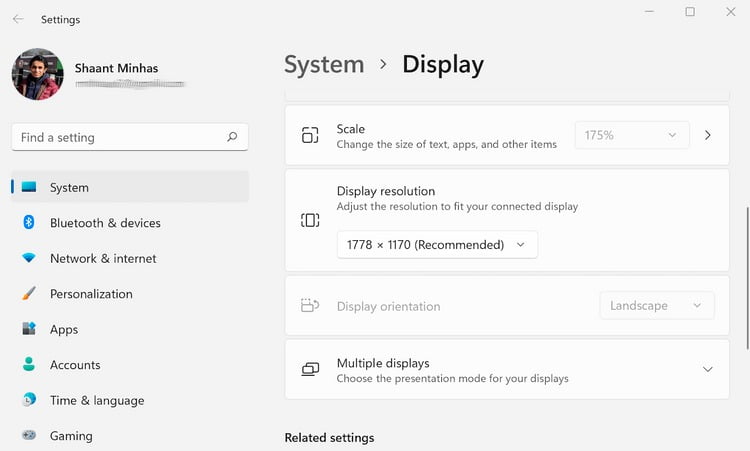
یک پیام جهت تایید دریافت میکنید. روی Keep changes کلیک کنید تا تغییرات را نهایی کنید. در برخی موارد ممکن است مجبور شوید برنامه را دوباره راهاندازی کنید تا تغییرات اعمال شوند. با این حال بر اساس تجربه ما، اتفاق نادری است. نگران نباشید!
بزرگنمایی و کوچکنمایی دستگاه، ترفندی آسان
این هم از ترفند ضروری برای کاربران تکنولوژی. بزرگنمایی و کوچکنمایی محدود به ویندوز نیست، این قابلیت در مک، اندروید و آیفون نیز وجود دارد. بزرگنمایی میتواند به شما کمک کند تا جزئیاتی را که در غیر این صورت از دست میدهید، بهویژه اگر از اختلال بینایی رنج میبرید، پیدا کنید.











۱ دیدگاه
بسیار عالی و کارآمد بود